win7系统如何设置窗口颜色混合器|设置窗口颜色图文的方法
发布时间:2018-06-27 13:59:45 浏览数: 小编:fan
win7系统窗口有各种各样的颜色,如果你更换主题的话,窗口也会变成统一风格的颜色,让桌面变得更加美观。win7纯净版系统用户可以根据个人喜好能够来DIY自己的系统窗口颜色,其实设置方法很简单,只要按照接下来系统族小族介绍的方法进行操作就可以设计出自己喜欢的窗口颜色。感兴趣的用户一起看看操作方法。
推荐:ghost win7 64位系统
1、在Win7系统的桌面,鼠标点击右键,选择菜单中的“个性化”选项;
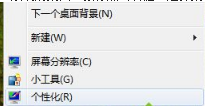
2、在系统弹出的“个性化”窗口中,点击右“窗口颜色”;
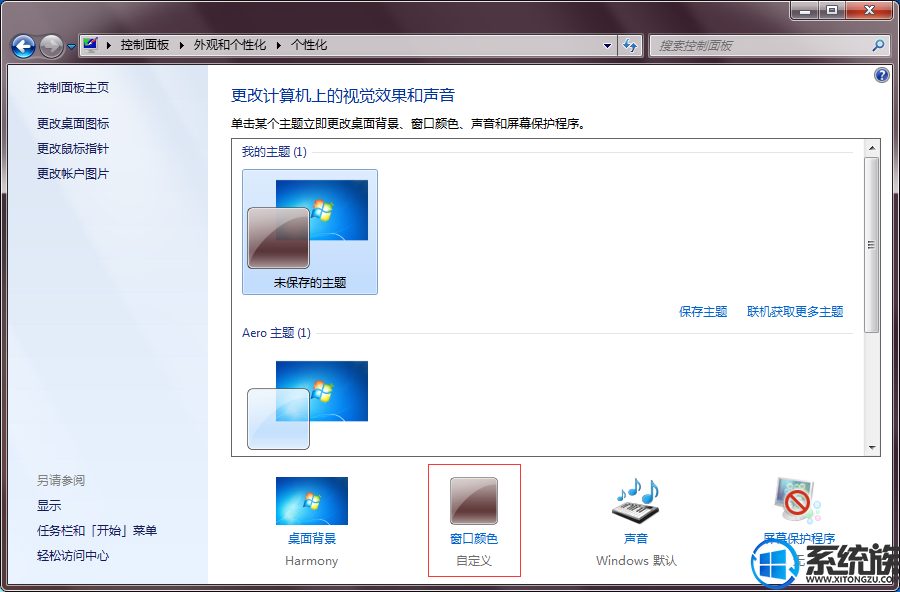
3、在“窗口颜色”设置的界面之中,在“颜色浓度”这个栏目的位置拉动滑动条来设置颜色的透明程度;
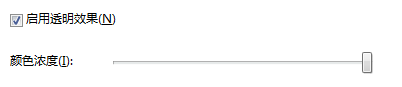
4、而在“窗口颜色”设置界面中,如果我们需要更改窗口的颜色,
5、通过“显示颜色混合器”来调节色调、饱和度和亮度,拉动滑动条设置到自己喜欢的比例就可以了。
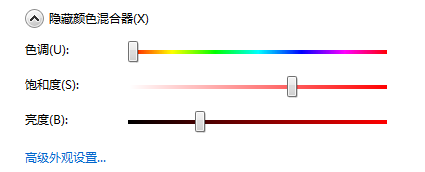
今后无论你更换什么主题,都能自己挑选喜欢的窗口颜色了。让你的Win7系统显得更加的美丽,更具有个性。谢谢关注系统族!
推荐:ghost win7 64位系统
1、在Win7系统的桌面,鼠标点击右键,选择菜单中的“个性化”选项;
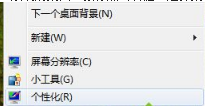
2、在系统弹出的“个性化”窗口中,点击右“窗口颜色”;
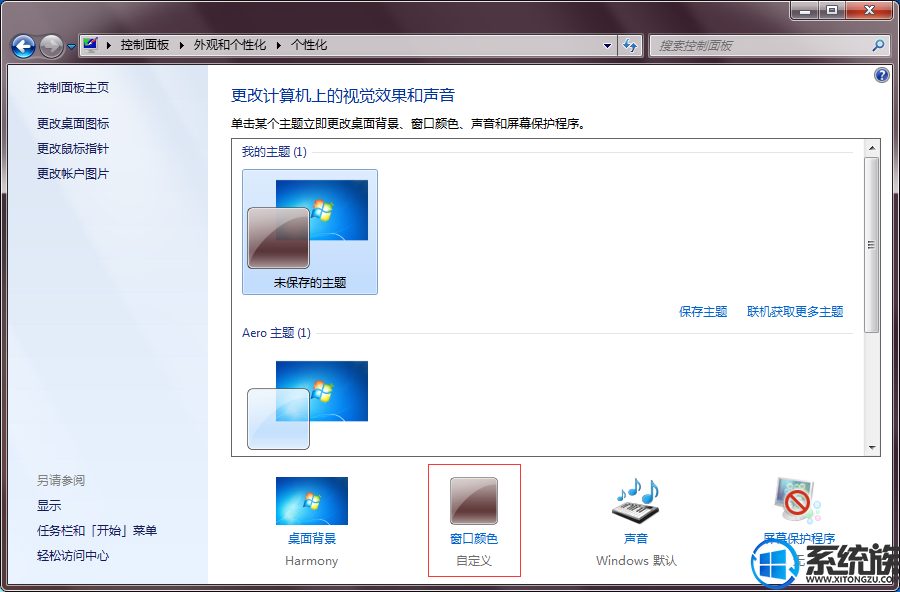
3、在“窗口颜色”设置的界面之中,在“颜色浓度”这个栏目的位置拉动滑动条来设置颜色的透明程度;
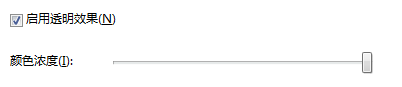
4、而在“窗口颜色”设置界面中,如果我们需要更改窗口的颜色,
5、通过“显示颜色混合器”来调节色调、饱和度和亮度,拉动滑动条设置到自己喜欢的比例就可以了。
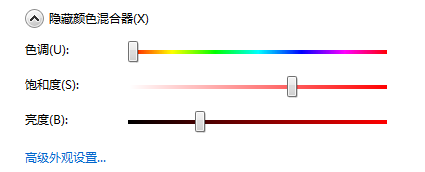
今后无论你更换什么主题,都能自己挑选喜欢的窗口颜色了。让你的Win7系统显得更加的美丽,更具有个性。谢谢关注系统族!


















